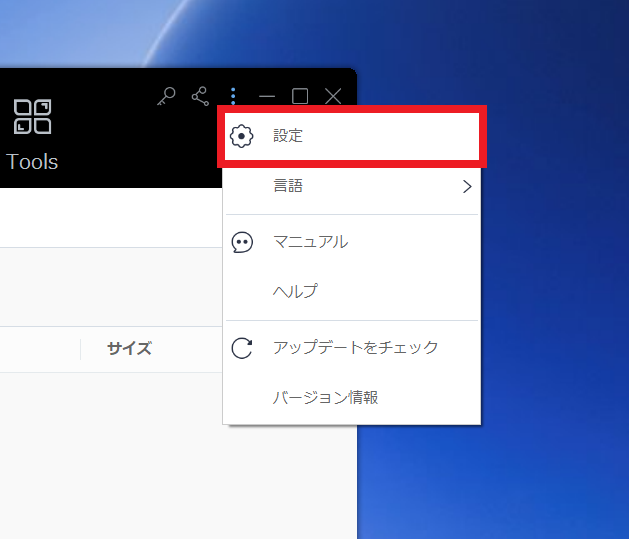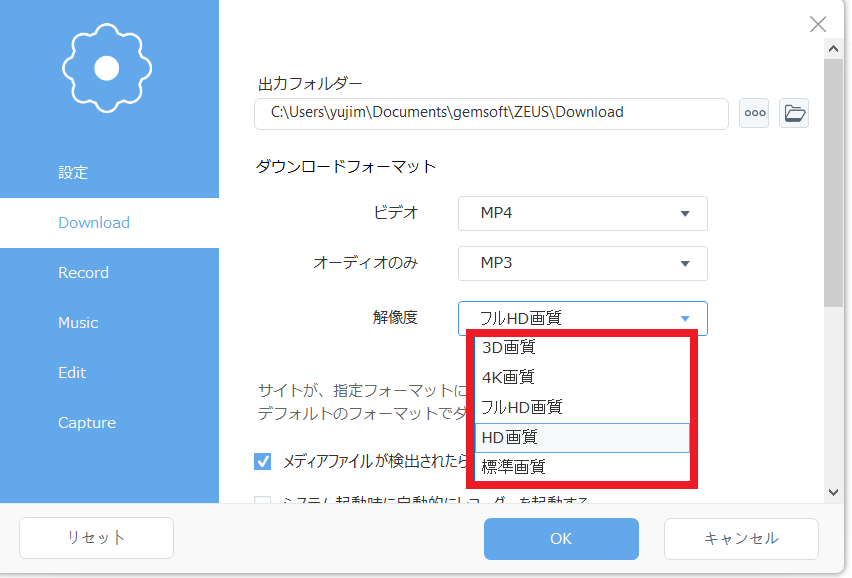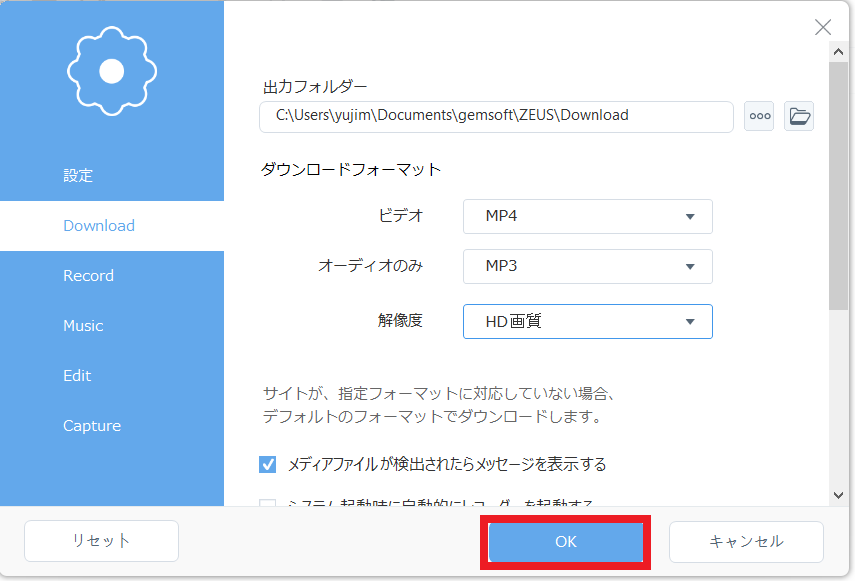ZEUS DOWNLOAD 製品活用方法(TIPS)
☆ ZEUS DOWNLOADでダウンロードする動画の解像度を変更する方法
このページではダウンロードする動画の解像度を変更する方法をご案内します。
より高解像度の動画ファイルをダウンロードしたい場合や、
高解像度の動画ファイルは不要でファイルサイズを小さくしたい場合、
本ページをご確認ください。
ダウンロードする動画の解像度の変更は次の方法があります。
1)解像度を指定してダウンロードする
2)設定でダウンロードする解像度の目安を設定する
個別に変更したい場合は 1)を、
毎回同じ設定を利用したい場合は、2)をご利用ください。
1)解像度を指定してダウンロードする
ZEUSシリーズはバージョン 1.2.0 から、
ダウンロード時に解像度を指定してYouTubeなどの動画をダウンロードすることが可能になりました。
解像度を指定してダウンロードする方法は以下をご参照ください。
☆ ZEUS DOWNLOADで解像度を指定してダウンロードする(Ver 1.2.0~)
※購入製品がZEUS BUNDLEの場合も上記方法が可能です。
※購入製品がZEUS DOWNLOAD LITE、ZEUS BUNDLE LITEの場合、本機能は試用版制限があります。
2)の方法をご利用ください。
2)設定でダウンロードする解像度の目安を設定する
設定画面からダウンロードする解像度の目安の設定が可能です。
設定画面は製品画面右上から開くことができます。
「Download」タブ内のダウンロードフォーマット の解像度の項目を確認します。
解像度を変更します。
※動画サイトの仕様や動画によって設定通りの解像度でダウンロードできない場合がございます。
「OK」をクリックして設定を保存します。
ダウンロードを行ってダウンロードされた動画の解像度をお確かめください。
ダウンロードする動画の解像度を変更する方法は以上です。